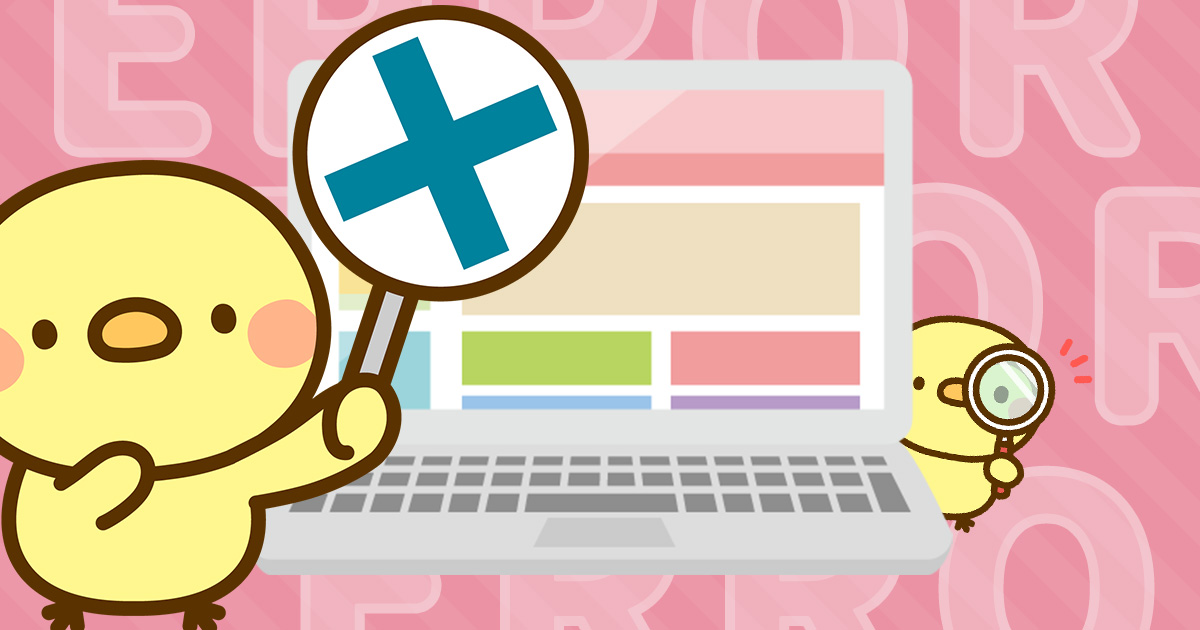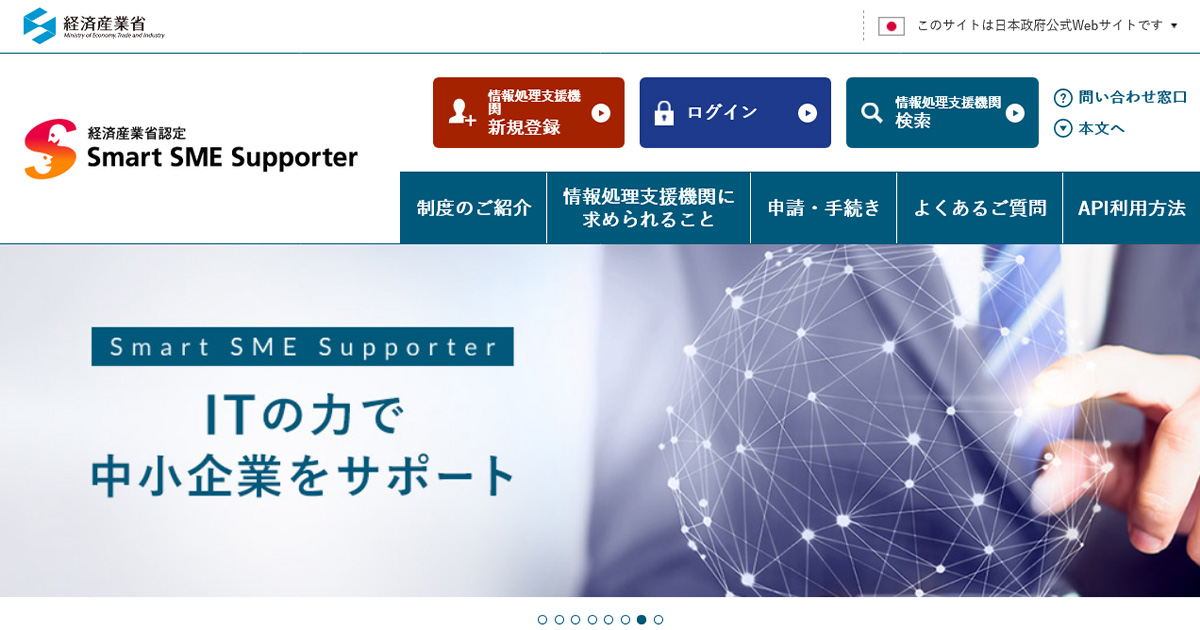大量のデータをアップロードしたり削除したり、編集していると「エラーが発生しました。ディスクへのファイル書き込みに失敗しました」と表示されて、画像のアップロードやインポートやら、ことごとくエラーで触れず…。
今回はこのエラーで、調べたり解決したことを備忘録として紹介します。

焦って色々と情報収集したものの、はっきりこれ!というのがなくて、迷いまくりました…
/var/tmpの削除
先に解決した方法から案内すると、タイトル通りの「/var/tmp」の削除を行いました。
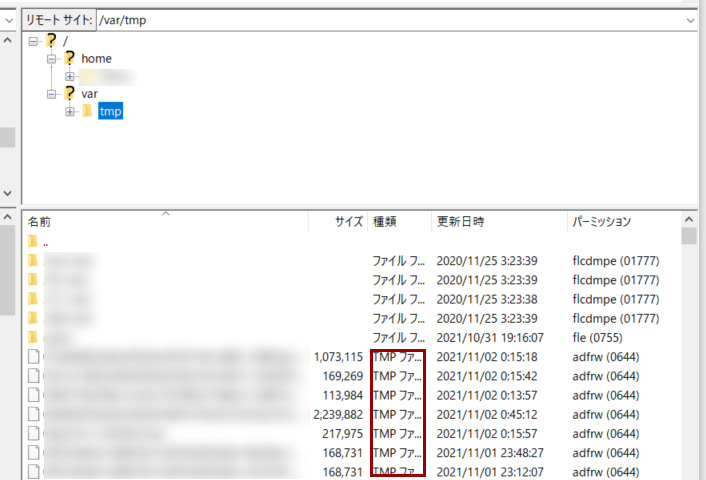
※tmp(テンポラリ)ファイル=一時的なファイル
FTPソフト(FileZillaやFFFTPなど)で、フォルダ入力欄に/var/tmpを入力して開いた場所にある、TMPファイルを削除したところ、無事にエラーなくアップロードなどの作業ができるようになりました。
確認したところ
- uploadsフォルダのパーミッション → 書き込み可能で問題なさそう
- 1日の転送量を超えたのかチェック → 超えてない…
- サーバーの容量 → 十分に空きがある…
で、最後に確認したのは「WordPressの一時フォルダを空にする」という今回の方法になりました。
一時ファイルなので、時間が経てば消えて、エラーは解消されそうなんですが、調べてみると50時間とか240時間とか、ちょっと待つには長すぎたので、削除する方向で動きました。
大量のデータを取り扱う場合はご注意を
今回の場合は、1000記事以上のブログの記事+画像の一括インポートしたり、エクスポートしたりを短時間でごそごそと触ってる最中に起きたお話なんですが、同じようなエラーが出た時、一度チェックしてみてください。

お借りしていたさくらインターネットさまのサポートに聞いて教えていただいたので、他だとまた違うかもしれませんが、参考になれば幸いです!